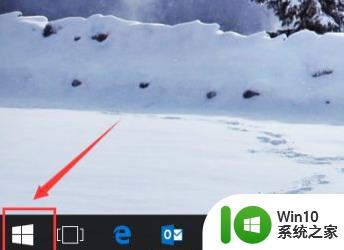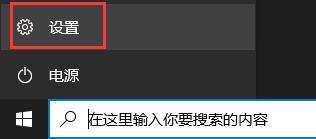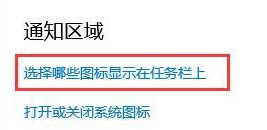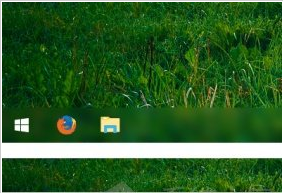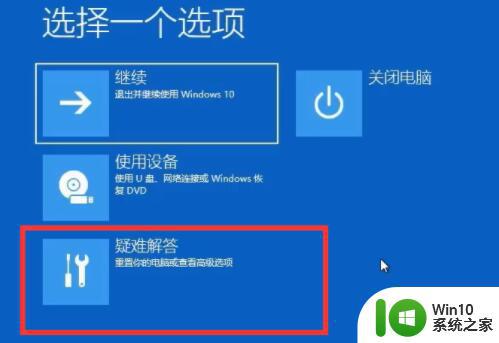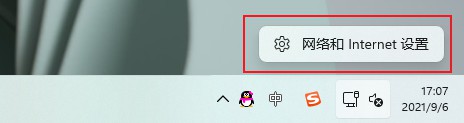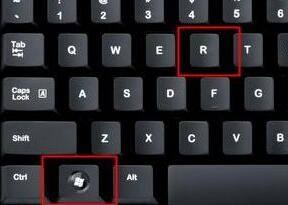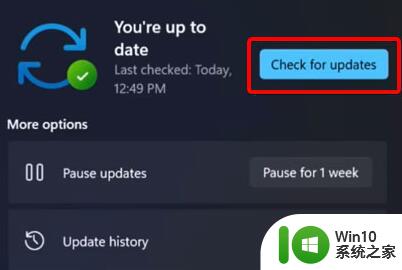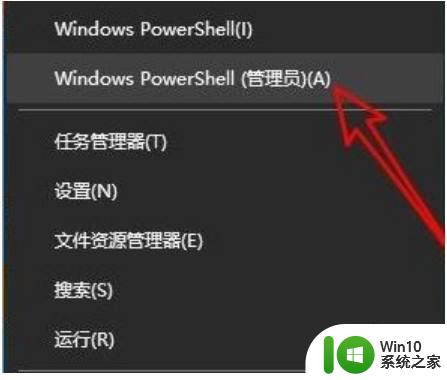win11软件无响应怎么办 win11程序被卡住怎么办
更新时间:2023-05-31 13:07:45作者:jiang
win11软件无响应怎么办,使用电脑时,经常会遇到软件无响应或程序卡住的情况,这种情况会让用户感到非常烦躁和无助,尤其是在最新的Win11系统中,这种问题可能会更加普遍。那么当我们遇到Win11软件无响应或程序被卡住时,应该如何应对呢?下面我们将为大家介绍一些有效的解决方法。
解决方法:
1.双击计算机,找到C盘,在C盘根目录下找到Windows文件夹。
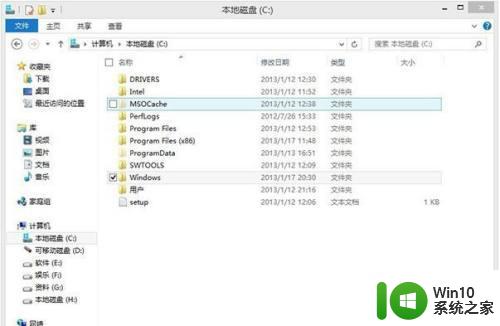 2.在Windows文件夹下找到SoftwareDistribution的文件夹。
2.在Windows文件夹下找到SoftwareDistribution的文件夹。
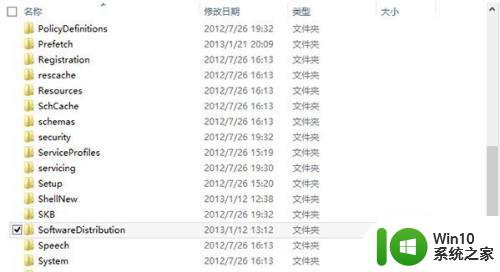 3.找到Download的文件夹。
3.找到Download的文件夹。
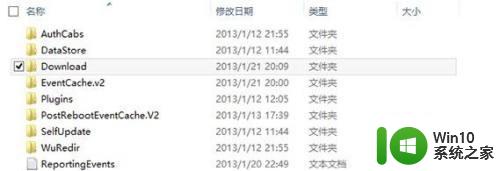 4.Download文件夹中的数据都是缓存文件,将里面的数据全部删除。注意不要删除Download文件夹,删除的时候有可能部分程序占用无法进行删除,可以重启机器后重新删除,然后重新安装即可。
4.Download文件夹中的数据都是缓存文件,将里面的数据全部删除。注意不要删除Download文件夹,删除的时候有可能部分程序占用无法进行删除,可以重启机器后重新删除,然后重新安装即可。
以上就是解决win11软件无响应和程序卡住的方法,如果你遇到了这种情况,可以根据上述方法来尝试解决,希望这些方法能对你有所帮助。